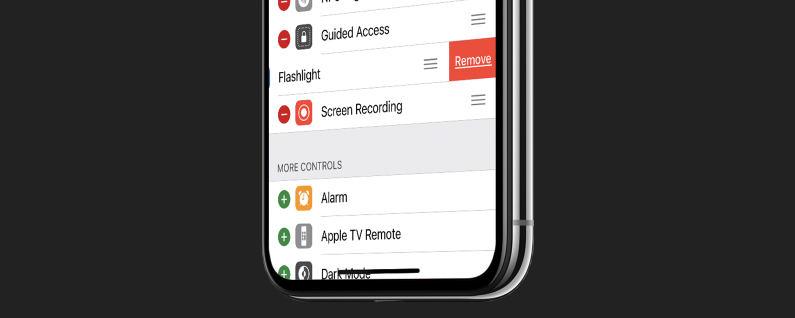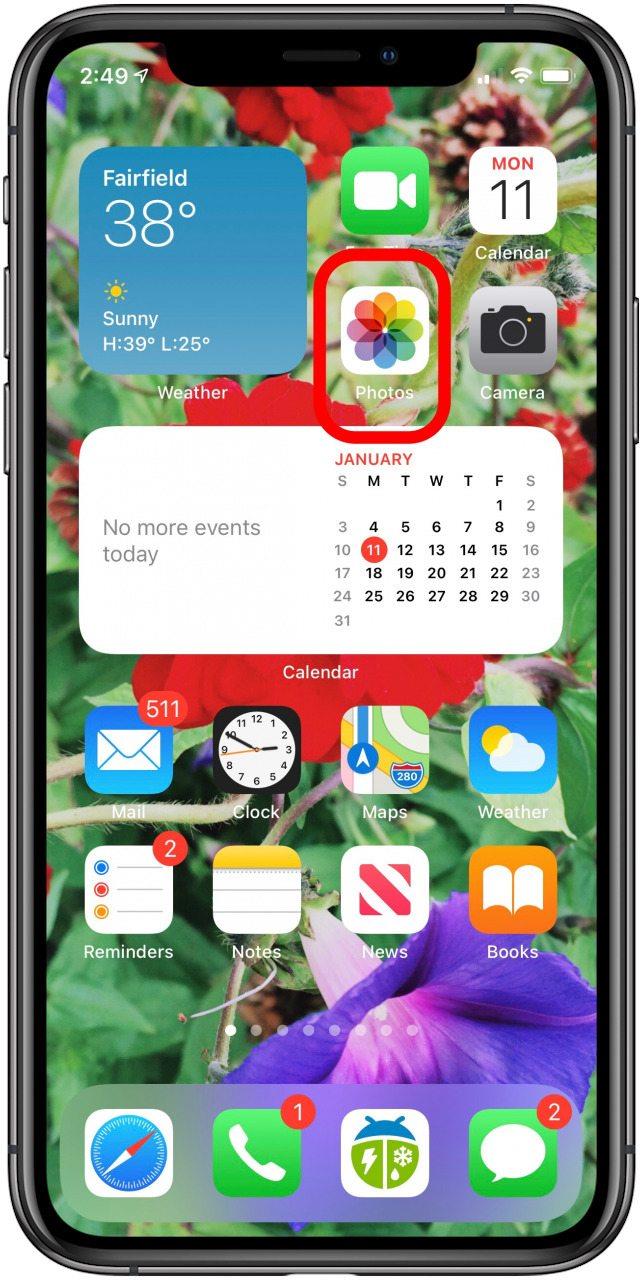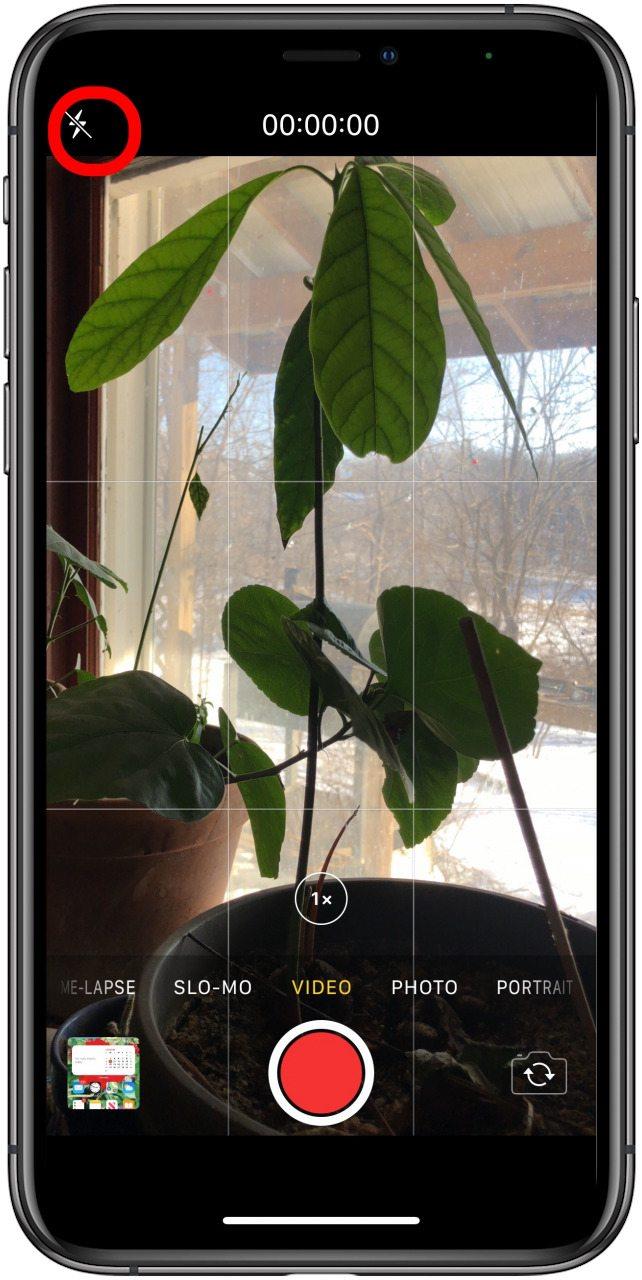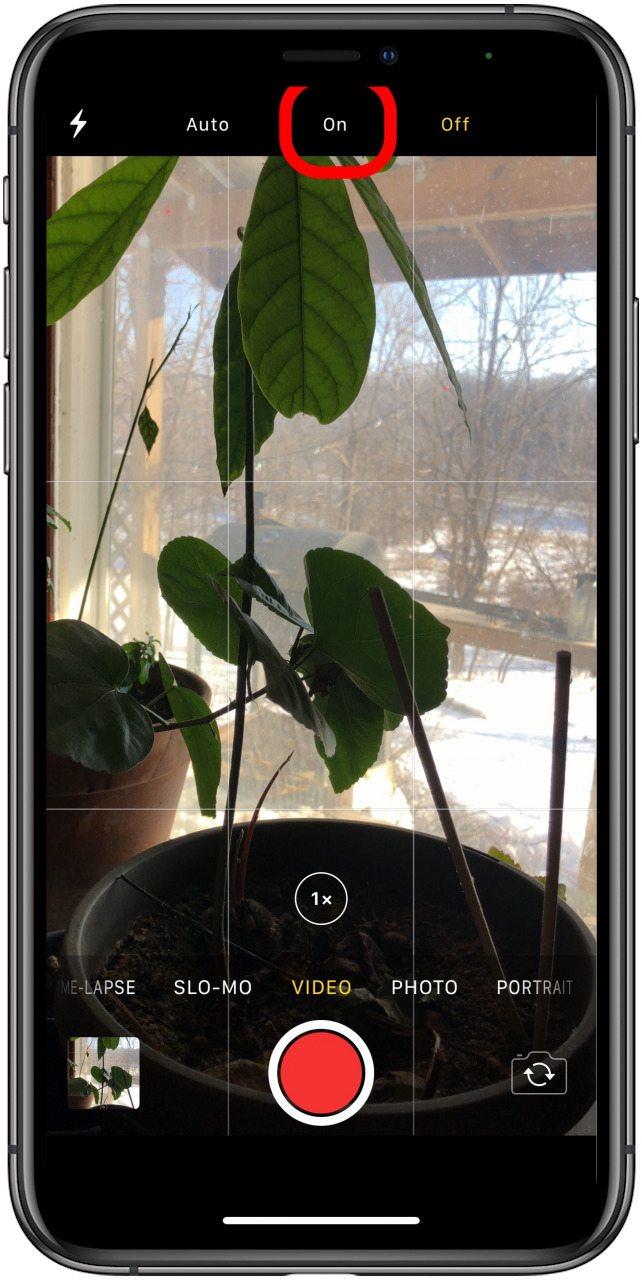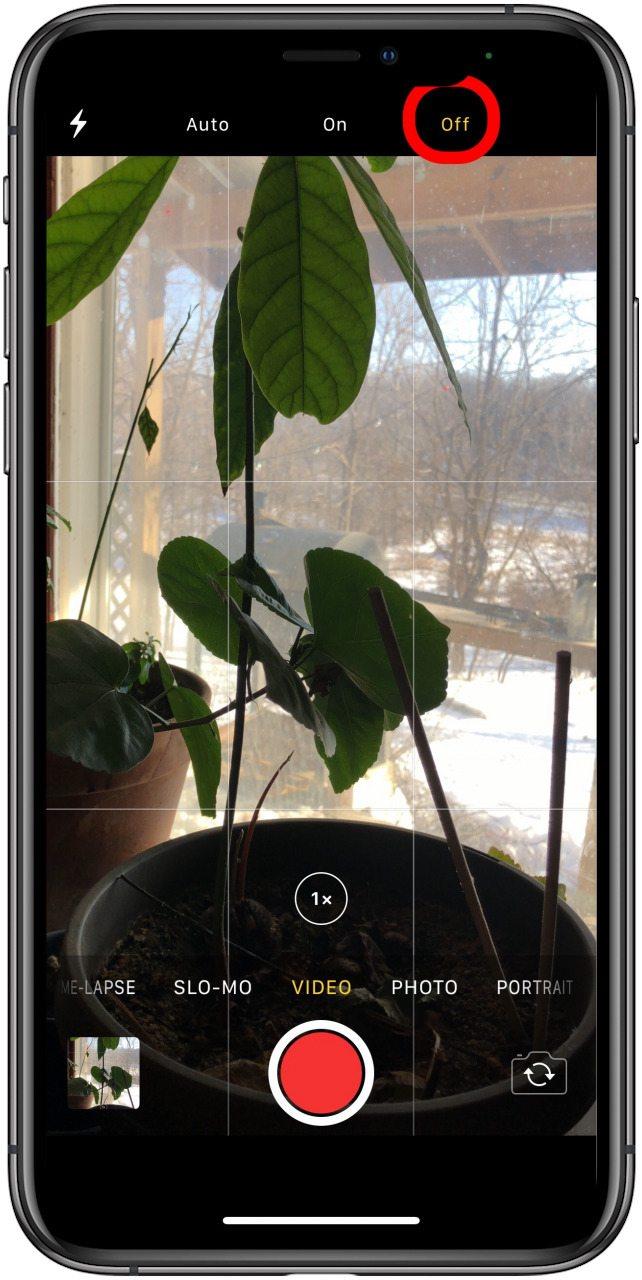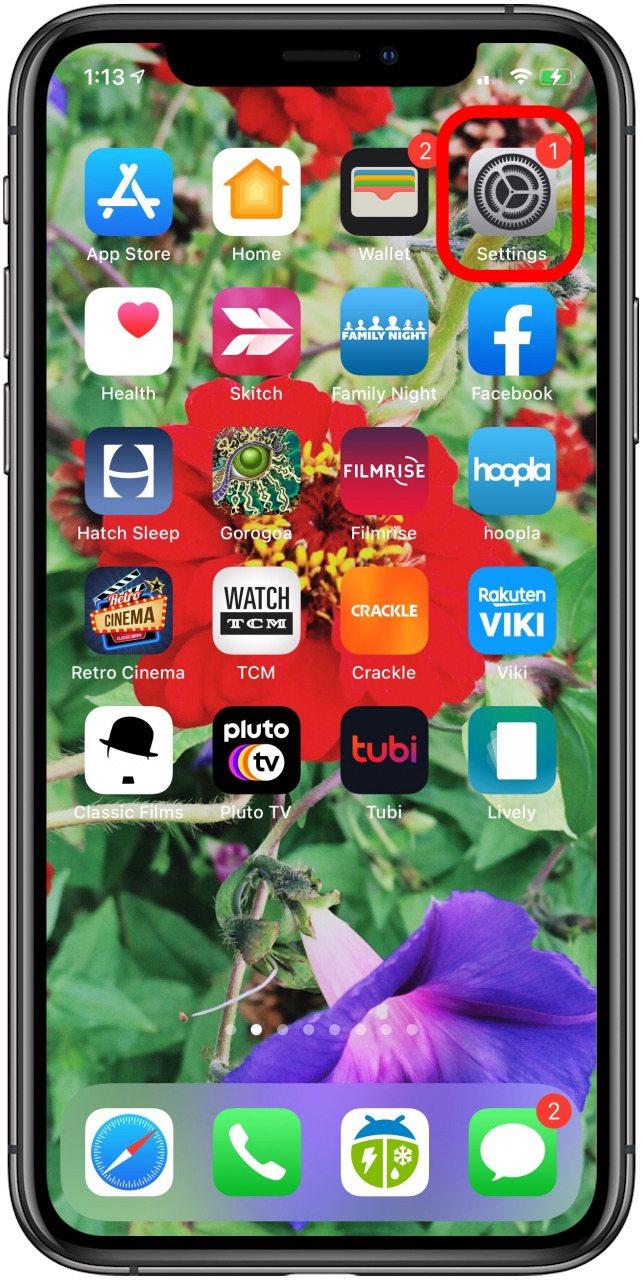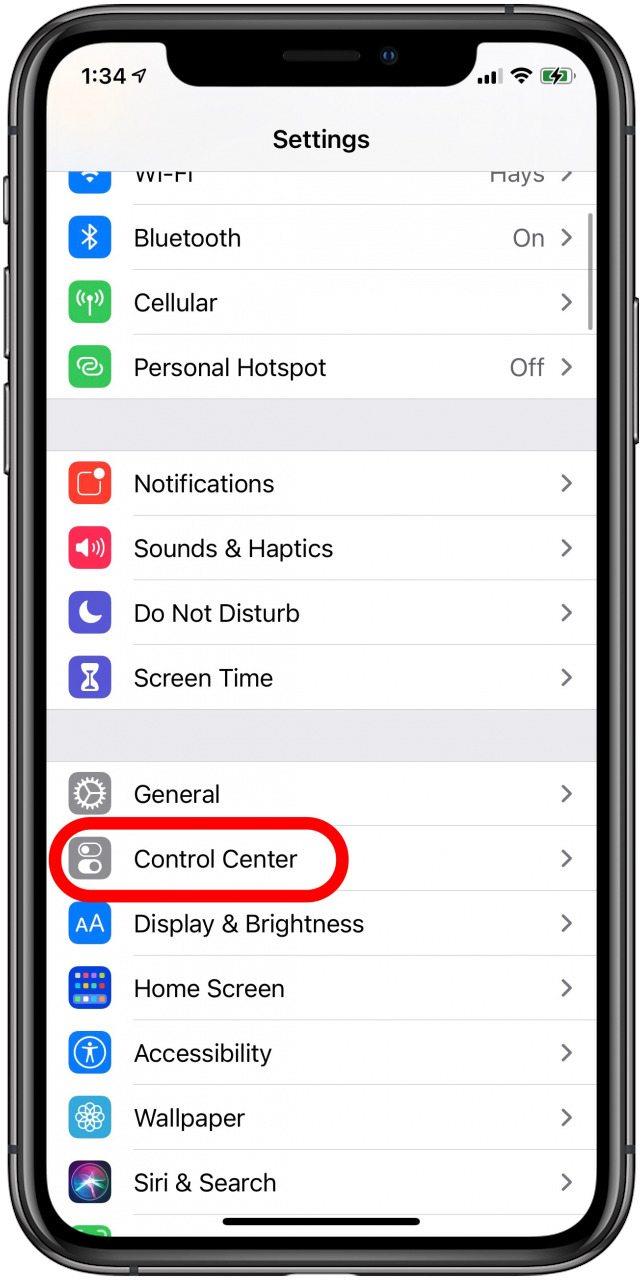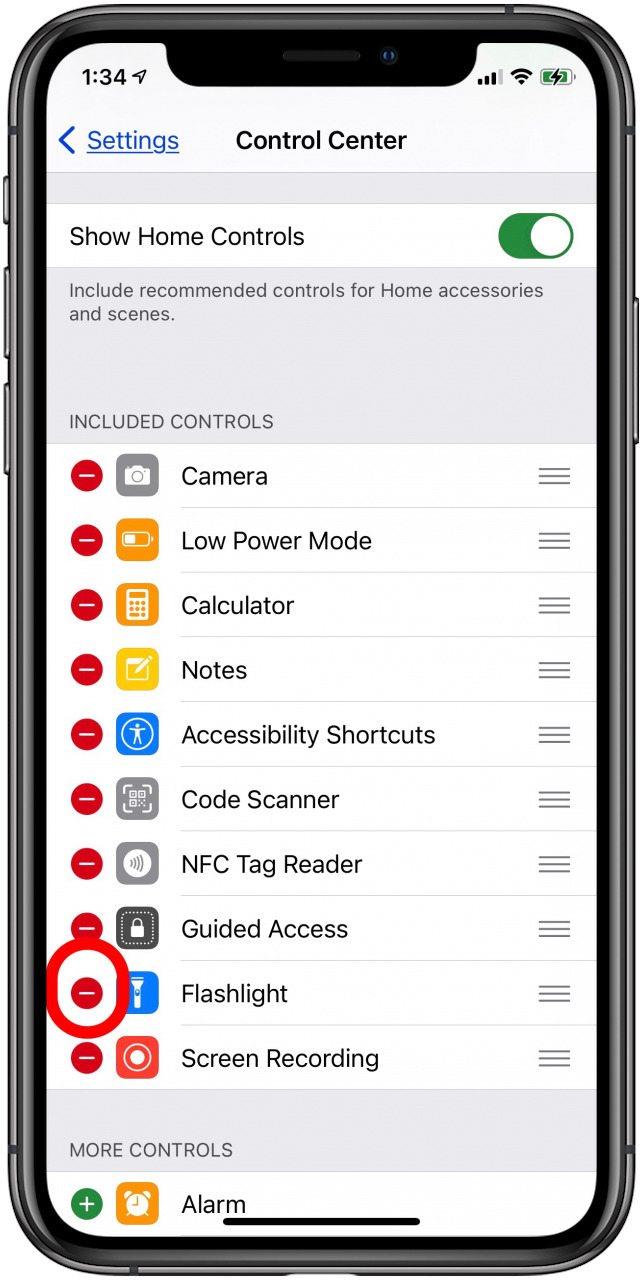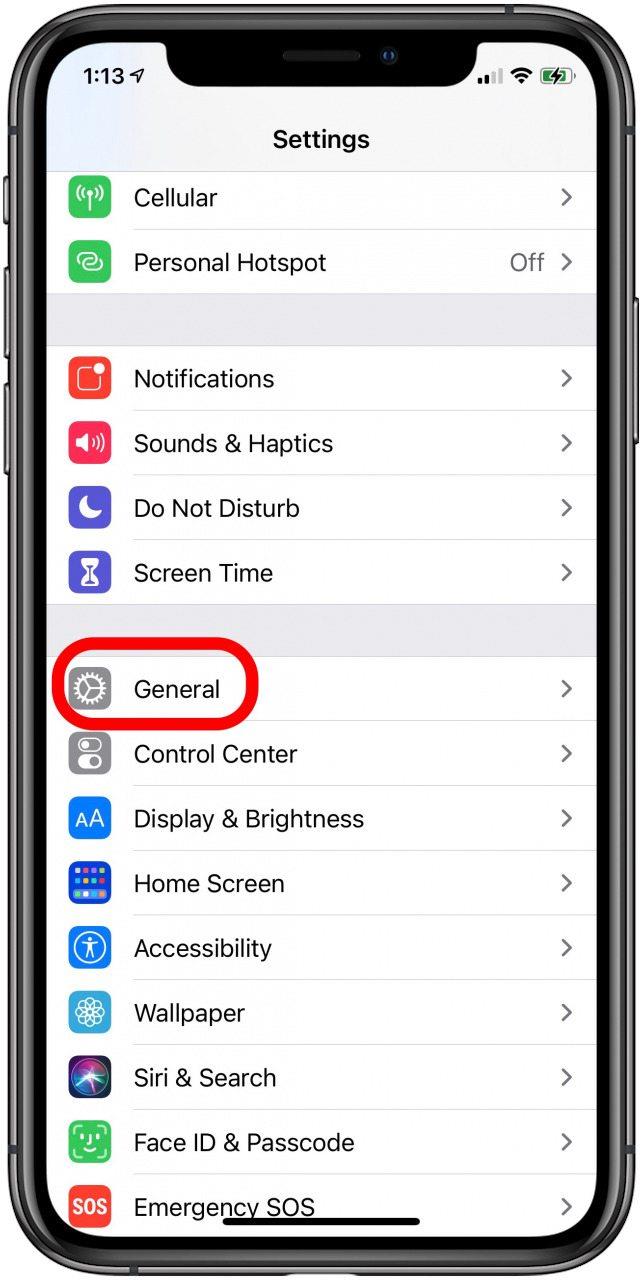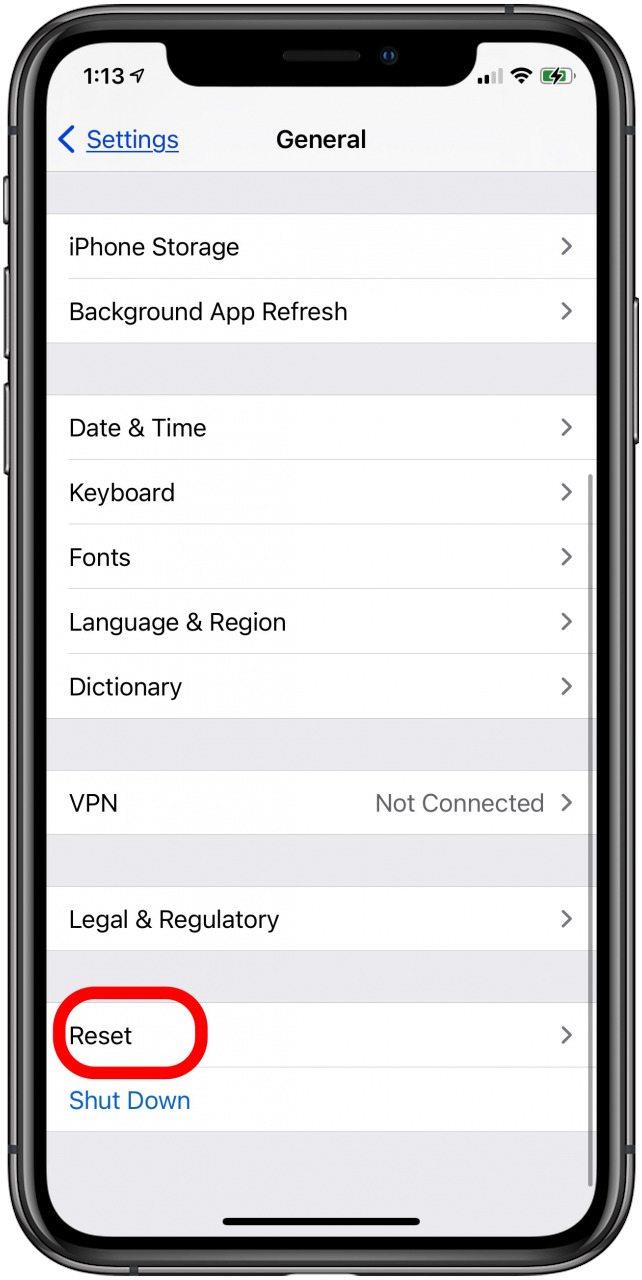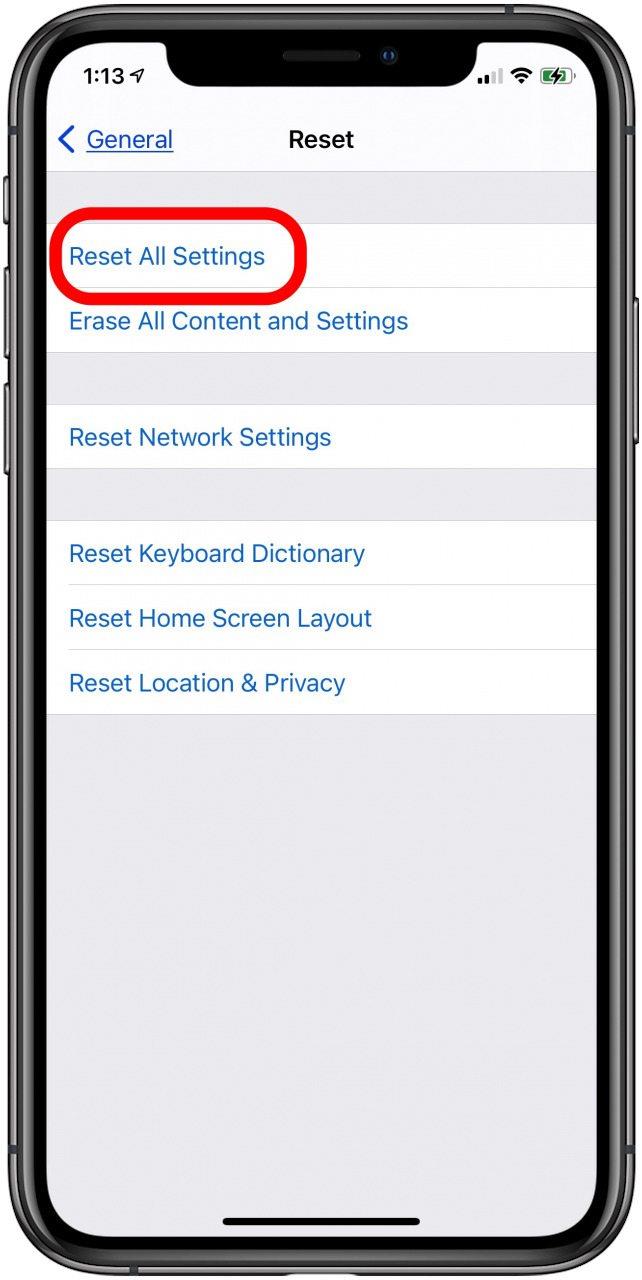„Proč se mi nezapne baterka?“ Pokud vaše svítilna iPad Pro nebo iPhone nefunguje nebo je zašedlá, budete ji samozřejmě chtít opravit co nejrychleji. Koneckonců, většina z nás používá svoji baterku pro iPhone každý den! Pojďme se podívat na to, jak nechat váš iPhone znovu fungovat, ať už máte starší telefon, jako je iPhone 6 nebo 7, nebo novější telefon z řady iPhone 11 nebo 12.
Svítilna iPhone nefunguje? Zde je návod, jak opravit baterku pro iPhone
Už jsme si přečetli, jak otevřít baterku z ovládacího centra vašeho iPhone a z zamykací obrazovky a jak zesvětlit baterku a ztlumit. Co se ale stane, když na vašem iPhonu nefunguje baterka nebo je ikona baterky na iPhonu šedá? Níže provedeme řešení problémů s iPhone a opravíme baterku pro iPad Pro nebo iPhone (mějte na paměti, že funkce baterky mají pouze iPad Pros s bleskem zadní kamery). Další bezplatné výukové programy pro iPhone najdete v našem tipu dne zdarma. Pojďme začít.
Skočit do
- Je to váš případ?
- Kontaktujte podporu Apple
- Je váš iPhone nabitý?
- Je váš iPhone příliš horký nebo příliš studený?
- Zavřít aplikaci Fotoaparát pro iPhone
- Vypnout a zapnout blesk v aplikaci Fotoaparát
- Restartujte svůj iPhone nebo iPad
- Tvrdý reset vašeho iPhonu nebo iPadu
- Změna nastavení ovládacího centra
- Obnovit všechna nastavení iPhonu
- Aktualizace na nejnovější iOS
- Obnovte svůj iPhone ze zálohy iCloud
- Obnovení továrního nastavení iPhonu
- Kontaktujte podporu Apple
Svítilna nefunguje a tlačítko Svítilna svítí normálně
Je to váš případ?
To zní trochu hloupě, ale nejprve musíme začít s nejjednoduššími vysvětleními. Změnili jste nedávno svůj iPhone případ? Pokud váš nový případ blokuje objektivy a blesk fotoaparátu iPhone, budete jej muset sundat. Pokud je váš obal magnetický nebo kovový, může také rušit váš fotoaparát iPhone.
Kontaktujte podporu Apple
Pokud se vaše svítilna pro iPhone nezapne, ale ikona nebo tlačítko Svítilna nejsou šedé, můžete mít hardwarový problém a je na čase kontaktovat Podpora Apple . Pokud jste zařízení zakoupili za posledních 90 dní, máte bezplatnou bezplatnou podporu . Pokud jste zaplatili za Apple Care + nebo jiný pojistný plán, můžete zařízení opravit za poplatek za službu nebo spoluúčast.
Ikona svítilny zašedlá? Jak opravit baterku iPhone
Je váš iPhone nabitý?
Zde je další jednoduché vysvětlení, že baterka na vašem iPhone nefunguje; úroveň nabití baterie. Pokud je váš iPhone v režimu nízké spotřeby , množství energie, které vaše zařízení používá, je omezeno a nebudete moci používat několik funkcí. Režim nízké spotřeby zůstane zapnutý, dokud se váš iPhone nenabije na 80%, nebo dokud vypnout režim nízké spotřeby .
Je váš iPhone příliš horký nebo příliš studený?
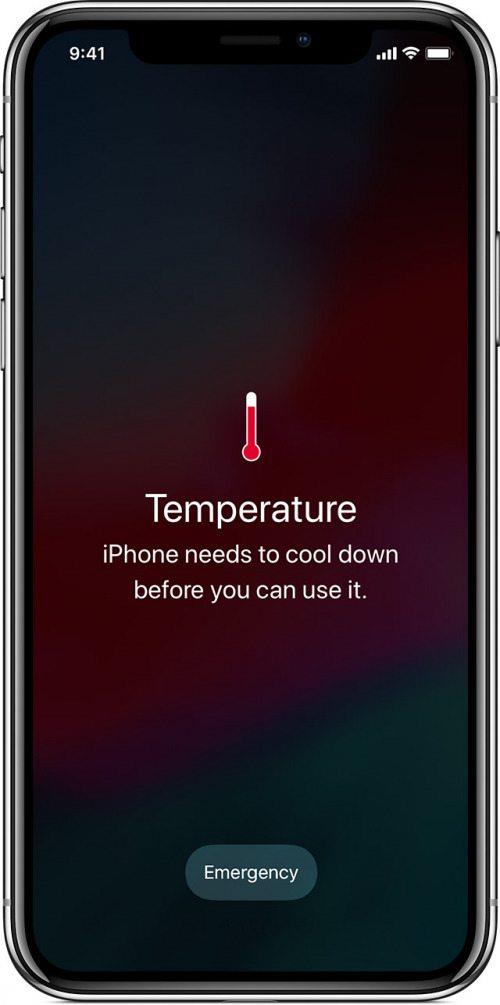
Pravděpodobně jste již slyšeli, že byste neměli dělat věci, jako je nechat telefon v horkém nebo studeném autě nebo kdekoli jinde, kde je jeho teplota nižší než -4 ° F nebo vyšší než 113 F. Pokud se váš iPhone příliš zahřeje, stane se několik věcí . Nabíjení se zpomalí nebo zastaví a displej ztlumí nebo dokonce zčerná, blesk fotoaparátu bude deaktivován, dokud telefon nevychladne atd. Pokud je váš telefon příliš horký nebo studený, nechte jej vrátit se na optimální provozní teplotu, ale nedávejte jej do chladničky nebo mrazničky, aby se proces urychlil.
Zavřete aplikaci Fotoaparát pro iPhone
Žárovka použitá v aplikaci Fotoaparát vašeho iPhone je stejná jako v baterce vašeho iPhone. Nemůžete používat obě funkce současně, takže pokud je vaše ikona Svítilna zašedlá, zavřete aplikaci Fotoaparát a sledujte, co se stane.
Vypněte a zapněte blesk v aplikaci Fotoaparát
Zapnutí a opětovné vypnutí blesku v režimu Video v aplikaci Fotoaparát fungovalo pro několik lidí v tomto vláknu diskusí Apple . Někteří lidé také měli úspěch v zapínání blesku v aplikaci Fotoaparát a poté aplikaci ukončili. Udělat toto:
- Otevřete aplikaci Fotoaparát .
- Klepněte na Video v dolní části obrazovky a potom klepněte na ikonu Flash v horní části.


- Klepněte na Zapnuto .
- Klepněte na Vypnuto .


- Zavřete aplikaci Fotoaparát .
Restartujte svůj iPhone nebo iPad
Pokud máte nějakou nedokončenou práci v aplikacích bez funkce automatického ukládání, uložte svou práci a zavřete tyto aplikace. Poté restartujte svůj iPhone ( vypněte iPhone a znovu jej zapněte).
Tvrdý reset vašeho iPhonu nebo iPadu
Pokud restartování iPhonu nebo iPadu problém s baterkou nevyřešil, zkuste provést tvrdý reset. Proces se mírně liší u iPhonů bez tlačítek Domů a u s tlačítky Domů .
Změňte nastavení ovládacího centra
Několik lidí na fórech Apple opravilo baterku pro iPhone odstraněním baterky z Control Center a následným přidáním. Zde je postup:
- Otevřete aplikaci Nastavení .
- Klepněte na Řídicí centrum .


- Klepněte na znaménko minus v červeném kruhu vedle Svítilna.
- Klepnutím na Odebrat odeberete baterku z Řídicího centra.


Pevně restartujte svůj iPhone, pak se vraťte do Nastavení přizpůsobení centra a přidejte baterku zpět klepnutím na symbol plus v zeleném kruhu vedle Svítilna v Nastavení ovládacího centra.
Obnovit všechna nastavení iPhone
Pokud vyladění nastavení Řídicího centra nepomohlo, můžete také resetovat všechna nastavení na iPhonu nebo iPadu Pro. Tímto krokem neztratíte žádná svá data, ale budete se muset vrátit zpět a resetovat všechna vlastní nastavení, která jste přidali. Udělat toto:
- Otevřete aplikaci Nastavení .
- Klepněte na Obecné.


- Klepněte na Obnovit .
- Klepněte na Obnovit všechna nastavení .


Aktualizujte na nejnovější iOS
Vím, že v těchto článcích o odstraňování problémů vždy zmiňujeme aktualizaci softwaru vašeho iPhone, ale je to proto, že to pomáhá! Pokud váš iPhone není aktualizován na nejnovější verzi iOS, věnujte několik minut a aktualizovat . To může být řešením nejen vašeho problému s baterkou, ale i dalších drobných závad a chyb, se kterými jste se setkali.
Obnovte svůj iPhone ze zálohy iCloud
Pokud vaše svítilna stále nefunguje, zkuste obnovit iPhone ze zálohy iCloud < / a> udělali jste před začátkem problému.
Obnovte tovární nastavení iPhonu
Toto je vaše poslední možnost řešení problémů se softwarem před kontaktováním podpory společnosti Apple. Když obnovíte tovární nastavení iPhonu , budou vaše data smazána, takže budete chtít zálohujte iCloud , než provedete tento krok.
Kontaktujte podporu Apple
Pokud jste vyzkoušeli všechny tyto kroky pro řešení potíží a ikona baterky je stále zašedlá, zavolejte podporu Apple .